Configurare le cartelle pubbliche di Exchange Server per una distribuzione ibrida
Riepilogo: istruzioni per consentire agli utenti Exchange Online di accedere alle cartelle pubbliche locali nell'ambiente Exchange 2013, Exchange 2016 o Exchange 2019.
In una distribuzione ibrida, gli utenti possono essere in Exchange Online, locale o entrambe e le cartelle pubbliche sono costituiti in Exchange Online o locale. A volte gli utenti online potrebbero dover accedere alle cartelle pubbliche nell'ambiente locale Exchange Server.
Nota
Se si dispone di cartelle pubbliche di Exchange 2010, vedere Configurare cartelle pubbliche locali legacy per una distribuzione ibrida.
Questo articolo descrive come abilitare gli utenti Exchange Online, Microsoft 365 o Office 365 per accedere alle cartelle pubbliche in Exchange 2013, Exchange 2016 ed Exchange 2019 (per il resto di questo articolo, noto come Exchange Server). Per consentire agli utenti Exchange Server locali di accedere alle cartelle pubbliche in Exchange Online, Microsoft 365 o Office 365, vedere Configurare Exchange Online cartelle pubbliche per una distribuzione ibrida.
Un utente Exchange Online, Microsoft 365 o Office 365 deve essere rappresentato da un oggetto MailUser nell'ambiente locale di Exchange per accedere alle cartelle pubbliche Exchange Server. Questo oggetto MailUser deve essere anche locale per la Exchange Server gerarchia di cartelle pubbliche di destinazione. Se si dispone di utenti Exchange Online, Microsoft 365 o Office 365 attualmente non rappresentati in locale dagli oggetti MailUser, vedere Exchange Online gli utenti non possono accedere alle cartelle pubbliche locali legacy per creare entità locali corrispondenti.
Che cosa è necessario sapere prima di iniziare?
Queste istruzioni presuppongono che Microsoft Entra Connect synchronization services (Microsoft Entra Connect Sync) sia configurato per sincronizzare gli oggetti cassetta postale delle cartelle pubbliche con Exchange Online. Assicurarsi che gli oggetti cassetta postale delle cartelle pubbliche siano sincronizzati con Exchange Online e che dispongano di indirizzi SMTP primari individuabili automaticamente.
Di seguito è riportato un esempio di configurazione appropriata in un ambiente locale:
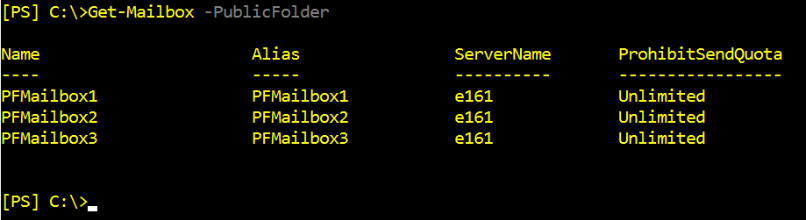
Di seguito è riportato un esempio di configurazione appropriata in Exchange Online:
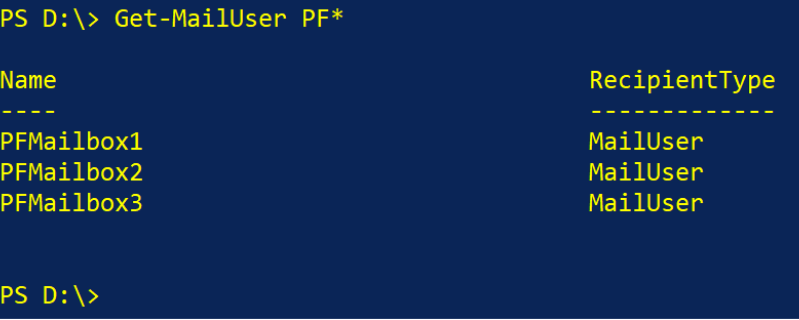
Queste istruzioni presuppongono che sia stata usata la configurazione guidata ibrida per configurare e sincronizzare gli ambienti locali e Exchange Online e che i record DNS usati per l'individuazione automatica della maggior parte degli utenti fanno riferimento a un endpoint locale. Per ulteriori informazioni, vedere Procedura guidata di configurazione ibrida.
Non è possibile accedere alle cartelle pubbliche in questa configurazione usando Outlook sul web (in precedenza noto come Outlook Web App).
Implementazione della coesistenza della cartella pubblica per una distribuzione ibrida di Exchange con Office 365 potrebbe essere necessario risolvere i conflitti durante la procedura di importazione. I conflitti possono verificarsi a causa di indirizzi di posta elettronica non instradabili assegnati a cartelle pubbliche abilitate per la posta elettronica, conflitti con altri utenti e gruppi in Office 365 e altri attributi.
Per accedere alle cartelle pubbliche in più strutture locali, è necessario aggiornare i relativi client Outlook con l'aggiornamento pubblico di Outlook di novembre 2012 o successivo.
Per scaricare novembre 2012 aggiornamento di Outlook per Outlook 2010, vedere aggiornamenti per Microsoft Outlook 2010 (KB2687623) a 32-Bit Edition.
Outlook 2016 per Mac (e versioni successive) è supportato per le cartelle pubbliche cross-premise. Se i client dell'organizzazione usano Outlook 2016 per Mac, assicurarsi che sia installato l'aggiornamento di aprile 2016 o versione successiva. Per ulteriori informazioni, vedere Accesso alle cartelle pubbliche con Outlook 2016 per Mac.
Passaggio 1: Download degli script
Scaricare i file seguenti dagli script di migrazione delle cartelle pubbliche di Exchange 2013/2016:
Sync-ModernMailPublicFolders.ps1SyncModernMailPublicFolders.strings.psd1
Nota
Il pacchetto di download in questo percorso contiene file aggiuntivi. Per seguire le istruzioni in questo articolo, sono necessari solo i due elencati in precedenza. Questi script supportano ora l'autenticazione moderna.
Salvare i file nel computer locale. Ad esempio, C:\PFScripts.
Passaggio 2: Sincronizzare gli oggetti cartella pubblica abilitati per la posta elettronica con Exchange Online
Microsoft Entra Connect Sync non sincronizza le cartelle pubbliche abilitate per la posta elettronica con Exchange Online. L'esecuzione dello script seguente consente di sincronizzare le cartelle pubbliche abilitate per la posta elettronica nell'ambiente locale e Exchange Online. Le autorizzazioni speciali assegnate alle cartelle pubbliche abilitate per la posta elettronica, ad esempio SendAs, dovranno essere ricreate in Office 365 poiché le autorizzazioni cross-premise non sono supportate negli scenari di distribuzione ibrida. Per altre informazioni, vedere la documentazione sulla distribuzione ibrida di Exchange.
Nota
Le cartelle pubbliche abilitate per la posta sincronizzata non saranno visibili nell'interfaccia di amministrazione di Exchange. Usare invece il cmdlet Get-MailPublicFolder . Per ricreare le autorizzazioni SendAs nel cloud, usare il cmdlet Add-RecipientPermission .
Nel server Exchange eseguire il comando seguente in Exchange Management Shell per sincronizzare le cartelle pubbliche abilitate per la posta elettronica dal Active Directory locale locale a Office 365:
.\Sync-ModernMailPublicFolders.ps1 -CsvSummaryFile:sync_summary.csv
Dove CsvSummaryFile è il percorso in cui si desidera registrare gli errori e le operazioni di sincronizzazione, in formato .csv.
Importante
Prima di eseguire lo script, è consigliabile simulare prima le azioni eseguite dallo script nell'ambiente eseguendolo come descritto in precedenza con l'opzione -WhatIf . Come parte dell'operazione di sincronizzazione, lo script, se appropriato, potrebbe creare, aggiornare o eliminare oggetti cartella pubblica abilitati per la posta elettronica in Exchange Online.
Si consiglia inoltre di eseguire questo script ogni giorno per sincronizzare le cartelle pubbliche abilitate alla posta.
Seguire la procedura descritta in Risoluzione degli errori di sincronizzazione delle cartelle pubbliche abilitate per la posta elettronica quando si usa lo script di PowerShell se vengono visualizzati errori durante l'esecuzione dello script.
Passaggio 3: Configurare Exchange Online utenti per l'accesso a Exchange Server cartelle pubbliche locali
Una cassetta postale Exchange Online che non è rappresentata da un oggetto MailUser in Exchange locale (da locale alla gerarchia di cartelle pubbliche di destinazione) non sarà in grado di accedere alle cartelle pubbliche locali.
Eseguire il comando seguente in Exchange Management Shell per identificare tali cassette postali:
Get-Mailbox |?{$_.IsDirSynced -eq $false}
Questi utenti continueranno a ricevere richieste di credenziali dopo la configurazione dell'accesso alla cassetta postale delle cartelle pubbliche. Prima di abilitare l'accesso alle cartelle pubbliche, usare una delle soluzioni seguenti per tali utenti:
Collegare le Exchange Online solo le cassette postali elencate nel passaggio precedente agli utenti locali, come descritto in Exchange Online gli utenti non possono accedere alle cartelle pubbliche locali legacy.
Usare i passaggi descritti in Controlled Connections to Public Folders per abilitare l'accesso alle cartelle pubbliche solo alle cassette postali con utenti collegati in locale.
Il passaggio finale di questo processo consiste nel configurare l'organizzazione Exchange Online e consentire l'accesso alle cartelle pubbliche Exchange Server.
Eseguire il comando seguente in Exchange Online PowerShell per consentire all'organizzazione Exchange Online di accedere alle cartelle pubbliche locali. Si punterà a tutte le cassette postali delle cartelle pubbliche locali.
Set-OrganizationConfig -PublicFoldersEnabled Remote -RemotePublicFolderMailboxes PFMailbox1,PFMailbox2,PFMailbox3
Nota
È necessario attendere il completamento della sincronizzazione Microsoft Entra prima di visualizzare le modifiche. Il completamento di questo processo può richiedere fino a tre ore. Se non si desidera attendere la sincronizzazione ricorrente che si verificano ogni tre ore, è possibile forzare la sincronizzazione delle directory in qualsiasi momento. Per i passaggi dettagliati per forzare la sincronizzazione della directory, vedere Microsoft Entra Connect Sync: Scheduler.
Come verificare se l'operazione ha avuto esito positivo?
Eseguire il comando di PowerShell Exchange Online seguente per verificare se a Exchange Online cassette postali è stato assegnato un valore EffectivePublicFolderMailbox:
Get-Mailbox | Format-Table name,EffectivePublicFolderMailbox
Accedere quindi a Outlook con le credenziali di un utente Exchange Online ed eseguire i test seguenti per le cartelle pubbliche:
- Visualizzare la gerarchia
- Controllare le autorizzazioni.
- Creare ed eliminare cartelle pubbliche
- Pubblicare il contenuto ed eliminare il contenuto da una cartella pubblica